
Aceste fișiere au o extensie (o abreviere în numele fișierului după punct) rar, zip, 7zip. și eventual altele.
În ultimul articol am vorbit despre cum să descărcați și să instalați unul dintre arhiverele lor, este de 7 ZIP. care pot fi folosite pentru a lucra cu aceste arhive.
Deci, când avem deja instalat acest program, faceți clic dreapta pe arhiva noastră și selectați elementul cu numele arhivatorului în meniul care apare și apoi determinați modul de extragere
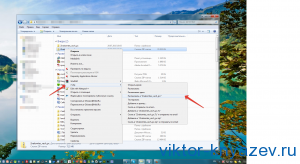
Cum se despachetează o arhivă
Elementele și "Despachetați aici" și "Despachetați în (dosarul cu numele arhivei)" sunt cele mai simple, întotdeauna le folosesc pe cele din urmă.
În acest caz, apare un dosar cu același nume și conținutul arhivei din interior.
Dacă selectați opțiunea Dezbatere. atunci este necesar să specificați exact unde
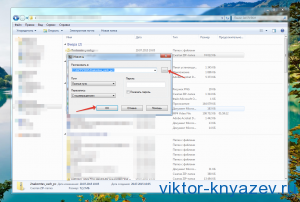
Cum se despachetează o arhivă
Și apoi despachetați arhiva.
Dacă aveți WinRaR instalat pe computerul dvs., atunci procedura de lucru cu arhiva este aproximativ aceeași.
În fișierul drept, faceți clic pe butonul din dreapta al mouse-ului și selectați arhivatorul dorit din meniu și apoi metoda de extragere
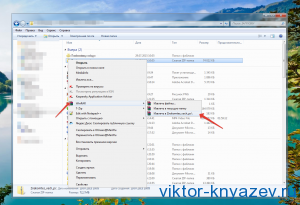
Cum se despachetează o arhivă
Aici folosesc și elementul "Extragere în (numele fișierului), arhiva este extrasă în același director lângă arhiva în sine.
Dacă utilizați elementul "Extras fișiere ...". Va fi necesar să specificați locația locației viitoare a fișierului
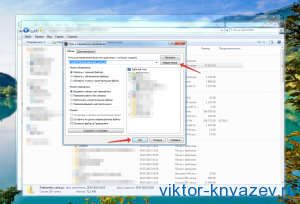
Cum se despachetează o arhivă
Am ambele programe pe calculatorul meu și recent folosesc arhivatorul 7-ZIP mai des.
După o serie de extragere nereușită a arhivelor mari de mai multe niveluri de către WinRaRom, acesta a dat pur și simplu o eroare în extragere, a început să folosească 7-ZIP, nu mi-a pierdut o dată!
Acum știi cum să despachetezi arhiva și să folosești conținutul ei.
Vă doresc să lucrați cu succes în asta!